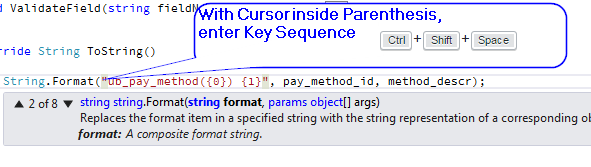Visual Studio: как показать перегрузки в IntelliSense?
Как только код был написан, единственный способ, который я знаю, чтобы просмотреть перегрузки для метода, - это фактически отредактировать метод, удалив скобки () и снова открыть их.
есть ли сочетание клавиш, которое я мог бы нажать, чтобы активировать это вместо того, чтобы редактировать мои файлы?
для примера, пожалуйста, обратитесь к Showdialog Метод Перегрузки скриншоте ниже:
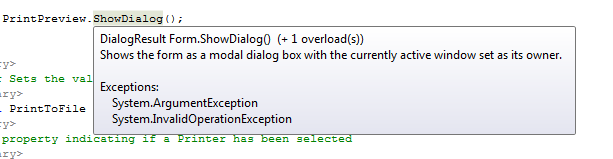
10 ответов
попробуйте сочетание клавиш Ctrl- Shift-пробел. Это соответствует Edit.ParameterInfo, Если вы изменили значение по умолчанию.
пример:
Ctrl+ Shift+пробел показывает Edit.ParameterInfo для выбранного метода, и под выбранным методом я имею в виду, что курсор находится в скобках метода.
здесь Плакат Привязки Клавиш Visual Studio 2010.
и для тех, кто все еще используя 2008.
протестировано только в Visual Studio 2010.
поместите курсор в (), нажмите Ctrl+K, потом P.
Теперь перейдите, нажав ↑ / ↓ клавиши со стрелками.
привязка ключа по умолчанию для этого - Ctrl + Shift+Пробел
основная команда Visual Studio -Edit.ParameterInfo. Если стандартная привязка ключей не работает для вас (возможно, в некоторых профилях), вы можете изменить ее через страницу параметров клавиатуры
- Сервис -> Параметры
- клавиатура
- введите Edit.Свойства parameterinfo
- изменить сочетание клавиш
- Нажмите Назначить
случается, что ни один из вышеперечисленных методов работы. Привязка ключа правильная, но подсказка инструмента просто не показывает в любом случае, ни как помощь завершения, ни по требованию.
чтобы исправить это, просто перейдите в Инструменты\Текстовый Редактор\C# (или все языки) и проверьте 'Информация О Параметрах'. Теперь он должен работать
Отличный вопрос; у меня была та же проблема. Оказывается, действительно есть сочетание клавиш для вызова этого списка: Ctrl+Shift+Space (вариант основного сочетания клавиш IntelliSense Ctrl+Space).
команда
Edit.ParameterInfo(сопоставляется Ctrl+Shift+пробел по умолчанию) покажет подсказку перегрузки, если она вызывается, когда курсор находится внутри скобок параметров вызова метода.команда
Edit.QuickInfo(сопоставляется Ctrl+KCtrl+Я по умолчанию) покажет подсказку, которую вы увидите, если наведете курсор местоположение.
время от времени предложения выше перестают работать, если я перезапущу Visual Studio, они снова начнут работать.
Я знаю, что это старый пост, но для новичков, таких как я, которые все еще попадают на эту страницу, это может быть полезно. когда вы наводите курсор на метод, вы получаете не кликабельное информационное поле, тогда как если вы просто напишите запятую в скобках метода, IntelliSense предложит вам любимое информационное поле с кликабельными стрелками.
мой появился в VS2010 после написания первой скобки..
Так, коляски.Добавить (
после чего-то подобного появился ящик со стрелками вверх и вниз.